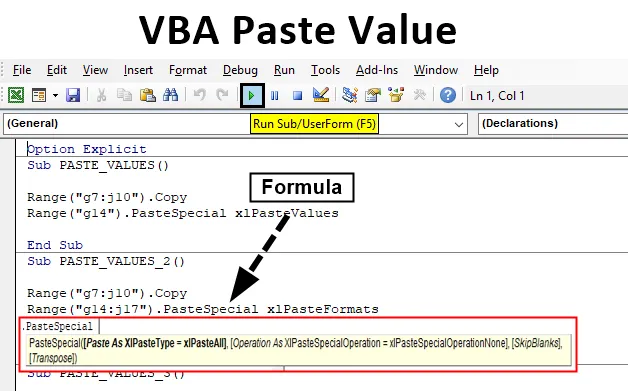
Екцел ВБА лепљење вредности
Свакодневно, у екцелу често користимо функцију копирања / лепљења. Осим копирања / лепљења, можемо такође форматирати податке са различитим доле наведеним опцијама које су доступне у специјалној пасти.
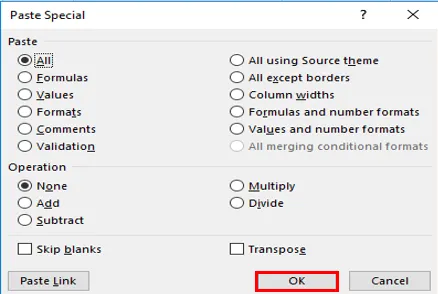
ВБА ПАСТЕ ВАЛУЕС функција Вноси само вредности копираних распона података које су приказане у ћелијама.
Напомена: Неће копирати основну формулу присутну у ћелији коју ћете наћи у траци формуле. тј. копират ће само вриједност резултата формуле.У макро прозору ВБ, ЦТРЛ + СПАЦЕ клик помоћи ће вам да се испадне ВБА Интеллисенсе, што вам помаже у писању кода. Након што упишете ПАСТЕ СПЕЦИАЛ и кликнете на размакницу испод наведене се опције за приказ различитих врста пасте које садрже и кЛПастеВалуес.
Синтакса за вредности лепљења у Екцелу ВБА
Синтакса функције ВБА Пасте Валуе у екцелу је следећа:

Пре лепљења посебних вредности или Када користите посебне опције залепирања, треба претходно споменути објект ВБА Ранге јер копирате податке из одређеног распона ћелија у други распон ћелија.
Овде, са референцом на радни лист екцел, објект ВБА распона су ћелије које могу бити појединачне или вишеструке.
Тип КслПасте:
Различите врсте пасте које се појављују у падајућем положају ПАСТЕ СПЕЦИАЛ су:
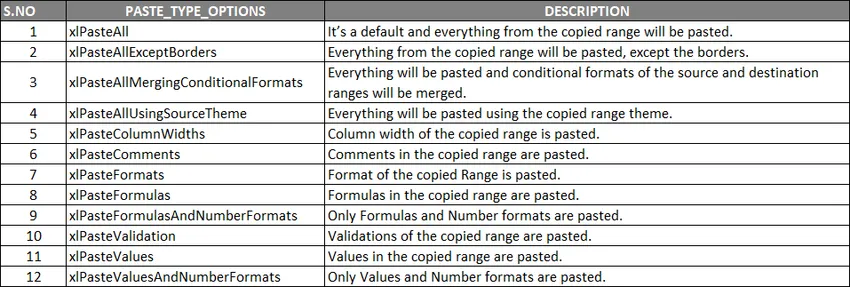 Тип рада КслПасте:
Тип рада КслПасте:
Слично као што су опције за лепљење типа, постоји и опција операција лепљења где можете извести ниже поменуте математичке операције.

- (Прескочи празнине): Ако желите прескочити празнине, можете одабрати неку од опција, тј. ТРУЕ или ФАЛСЕ.
- (Транспосе): Ако желите да пренесете податке, можете да изаберете једну од опција, тј. ТРУЕ или ФАЛСЕ
Претпоставимо да имам изворне податке у распону Г7 ТО Ј10, који садрже оцене ученика и њихове резултате у односу на матични број, где садрже формуле, текстуалне податке и нумеричке податке.
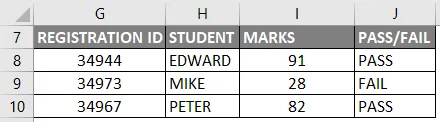
Морам да копирам ове податке у други распон ћелија у истом листу без формуле, тј. Само као вредност, за то морам да следим доле наведене кораке.
Како се користи функција лепљења вредности у Екцелу ВБА?
Испод су различити примери за коришћење функције Пасте Валуес у програму Екцел помоћу ВБА кода.
Овде можете преузети овај ВБА образац за улепшавање вредности ВБА овде - ВБА Пасте Валуес Екцел предложакФункција ВБА пасте вредности - пример бр. 1
Корак 1: Отворите прозор ВБ уређивача уз помоћ типке пречаца Алт + Ф11, Одаберите или кликните на Висуал Басиц у групи Код на картици Девелопер.
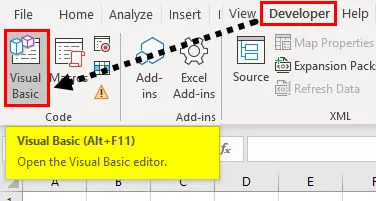
Корак 2: Да бисте створили празан модул, кликните десним тастером миша на Мицрософт екцел објекте, у том клику на Уметни и испод одељка менија изаберите Модул, где се празни модул ствара, у одељку категорије својства (НАМЕ), можете преименовати као „ВБ_ПАСТЕ_ВАЛУЕС“
Шифра:
Суб ПАСТЕ_ВАЛУЕС () Крај Суб
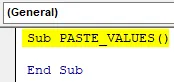
Корак 3: Морам прво да копирам распон података уз помоћ Ранге-а. Начин копирања (за копирање одређеног распона података), тј. Од Г7 до Ј10 из назива листа „ВБ_ПАСТЕ_ВАЛУЕС“ за копирање распона, морам примијенити или додати доље споменуту шифру након под.
Шифра:
Суб ПАСТЕ_ВАЛУЕС () Распон ("г7: ј10"). Копирај крај Суб
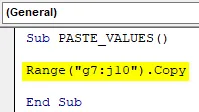
Корак 4: Једном након копирања података, морам да залепим вредности од Г14 до Ј17. Овде је прва референца распона Г14, овде могу да унесем "Г14" ИЛИ могу да унесем "Г14 до Ј17". Након одабира распона, морам залијепити. Дакле, за то ставите тачку (.) Након распона и откуцајте ПастеСпециал, након што кликнете тастер размакница, испод поменутих различитих опција клпастетипа се појављују, у том одабиру клПастеВалуес
Шифра:
Под ПАСТЕ_ВАЛУЕС () Опсег ("г7: ј10"). Распон копирања ("г14"). ПастеСпециал клПастеВалуес Енд Суб
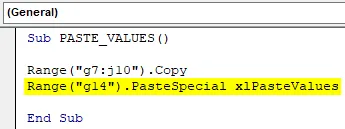
Корак 5: Једном када покренете овај код, копирао је податке са Г7 у Ј10 и залепио из Г14 у Ј17 као вредности.
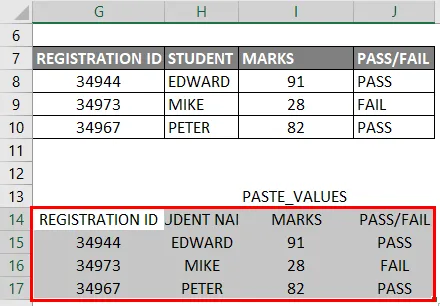
Сада, у горе поменутом примеру, постоји разлика у формату табеле између копираних и залепљених података. (Форматирање промена).
Корак 6: Ако желите исти формат таблице, морате да ажурирате код са доле наведеним променама, где морате да користите једну додатну линију кода клПастеформат пре клПастевалуес
Шифра:
Под ПАСТЕ_ВАЛУЕС () Опсег ("г7: ј10"). Копирање распона ("г14: ј17"). ПастеСпециал клПастеФорматс Ранге ("г14: ј17"). ПастеСпециал клПастеВалуес Енд Суб
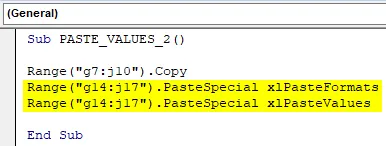
Корак 7: Када покренете горњи код, он ће првобитно копирати и залепити формат таблице, а касније ће залепити вредности.
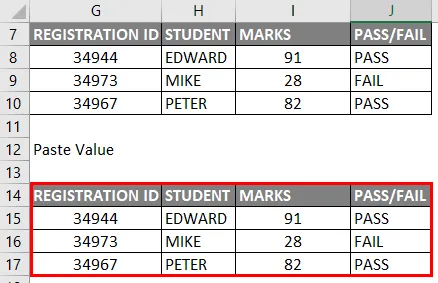
Напомена: Кад покренете горе наведене кодове, током поступка копирања и лијепљења вриједности након што се подаци копирају, појави се начин одабира, можете је посматрати преко граница зеленим испрекиданим линијама.
То можете уклонити ажурирањем макронаредбе са задњим кодом ретка пре краја наредбе, тј
Апплицатион.цутцопимоде = фалсе, горњи код ће онемогућити марширајуће мраве у копираном распону
Функција ВБА пасте вредности - пример бр. 2
У првом примеру смо копирали и залепили податке у исти лист радног листа,
Претпоставимо сада да желите да копирате податке са једног радног листа на други радни лист, па да проверимо како можемо да обавимо овај задатак
Корак 1: У ВБА уређивачу имам име као ПАСТЕ_ВАЛУЕС3 () након што упишем Суб
Шифра:
Суб ПАСТЕ_ВАЛУЕС_3 () Крај Суб
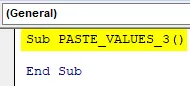
Корак 2: Пре него што одаберемо распон, морамо се информисати са којег листа се подаци требају одабрати, тако да треба одабрати радни лист, након чега морамо одабрати опсег уз помоћ ранге.Цопи метода слична пример 1.
Шифра:
Под ПАСТЕ_ВАЛУЕС_3 () Радни листови ("ВБ_ПАСТЕ_ВАЛУЕС"). Распон ("г7: ј10"). Копирај крај Суб
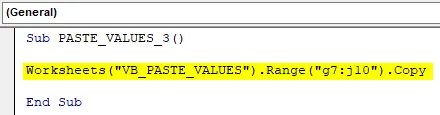
У горњем коду назив радног листа је „ВБ_ПАСТЕ_ВАЛУЕС“, а распон података је „г7: ј10 ″
Корак 3: У следећем кораку залијепимо податке у други радни лист, па морамо тај лист одабрати према његовом имену и распону у који требамо залијепити податке, након распона, морамо унијети пастепецијалну функцију и опцију типа лијепљења, тј. ПастеСпециал клПастеВалуе
Шифра:
Под ПАСТЕ_ВАЛУЕС_3 () Радни листови ("ВБ_ПАСТЕ_ВАЛУЕС"). Распон ("г7: ј10"). Копирајте радне листове ("Схеет2"). Распон ("А1"). ПастеСпециал клПастеВалуес Енд Суб
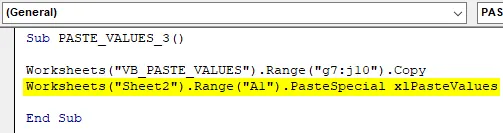
Корак 4: На крају кода, пре краја под, морамо унети горе поменути код, где ће онемогућити марширајуће мраве око копираног распона.
Шифра:
Под ПАСТЕ_ВАЛУЕС_3 () Радни листови ("ВБ_ПАСТЕ_ВАЛУЕС"). Распон ("г7: ј10"). Копирајте радне листове ("Схеет2"). Распон ("А1"). ПастеСпециал клПастеВалуес Апплицатион.ЦутЦопиМоде = Фалсе Енд Суб
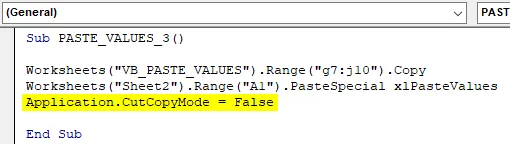
Корак 5: Сада је код спреман, када покренете горе поменути код, вратит ће се испод споменутог износа у листу2, тј. Копирани подаци бит ће залијепљени у схеет2 из ћелије А1 (као вриједности пасте)

Мисли на памћење
- Одједном се може извршити само један посебан задатак за лепљење, може бити врста пасте или операција пасте. Посебно лепљење (Пасте, Оператион, СкипБланкс, Транспосе), у специјалној функцији пасте за сва четири аргумента су факултативни, где су важна прва два аргумента преко којих можемо контролисати вредности скупа података (обликовање, бојање и провера података)
- Опције типа лијепљења у специјалној пасти важне су и корисне за форматирање података кад извлачите податке из различитих база података
- У ВБА, Да бисте залепили само вредности, осим распона, доступне су и разне друге опције.
Препоручени чланци
Ово је водич за ВБА Врсте вредности. Овдје смо расправљали о томе како користити функцију Екцел ВБА Пасте Вриједности заједно са практичним примјерима и довнлоад-ом Екцел предлошка. Можете и да прођете кроз друге наше предложене чланке -
- Копирајте функцију лепљења у ВБА
- Подстринг Екцел функција
- ВБА претплата изван домета
- Екцел ИСНУМБЕР Формула